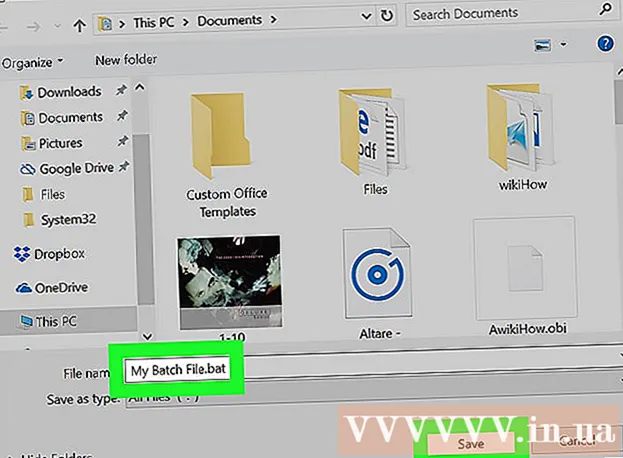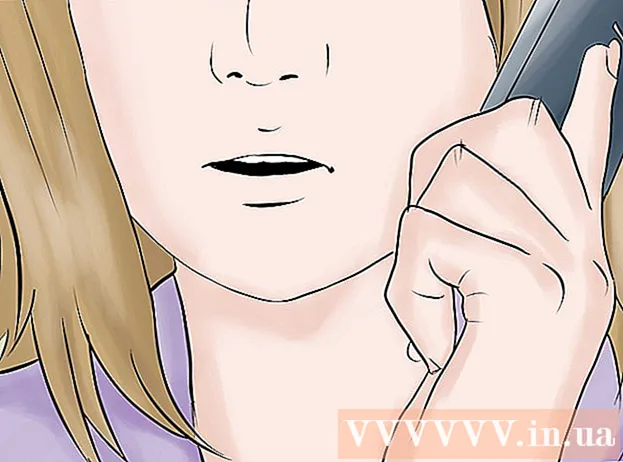Аўтар:
Christy White
Дата Стварэння:
7 Травень 2021
Дата Абнаўлення:
25 Чэрвень 2024

Задаволены
- Крок
- Спосаб 1 з 3: Праз Google Drive
- Спосаб 2 з 3: З праграмай Backup and Sync
- Спосаб 3 з 3: Загрузіце архіў з Google
- Парады
- Папярэджанні
Гэты артыкул пакажа вам, як загрузіць усе файлы з Google Drive на Mac або кампутар Windows. Вы можаце загрузіць файлы непасрэдна з вэб-сайта Google Drive, сінхранізаваць файлы з бясплатнай праграмай "Рэзервовае капіраванне і сінхранізацыя" альбо загрузіць усе дадзеныя з Google Drive у выглядзе архіва. Калі ў вас на дыску Google больш за 5 гігабайт дадзеных, для сінхранізацыі файлаў з кампутарам лепш выкарыстоўваць рэзервовае капіраванне і сінхранізацыю Google.
Крок
Спосаб 1 з 3: Праз Google Drive
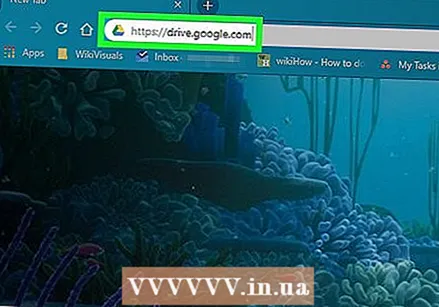 Адкрыйце Google Drive. Перайдзіце на старонку https://www.google.com/intl/nl_ALL/drive/ у вэб-аглядальніку вашага кампутара. Калі вы ўжо ўвайшлі ў свой уліковы запіс Google, зараз вы ўбачыце старонку Google Drive.
Адкрыйце Google Drive. Перайдзіце на старонку https://www.google.com/intl/nl_ALL/drive/ у вэб-аглядальніку вашага кампутара. Калі вы ўжо ўвайшлі ў свой уліковы запіс Google, зараз вы ўбачыце старонку Google Drive. - Калі вы яшчэ не ўвайшлі ў сістэму, націсніце "На Google Drive" і ўвядзіце свой адрас электроннай пошты і пароль.
 Націсніце на файл ці тэчку на Дыску. Гэта спосаб выбару файла ці тэчкі.
Націсніце на файл ці тэчку на Дыску. Гэта спосаб выбару файла ці тэчкі. 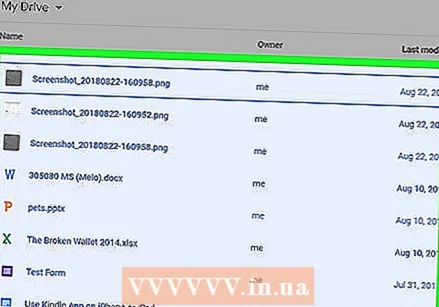 Абярыце ўсё на сваім Дыску Google. Прэса Ctrl+а (Windows) альбо ⌘ Камандаванне+а (Mac). Усе файлы і папкі на вашым Дыску цяпер стануць сінімі.
Абярыце ўсё на сваім Дыску Google. Прэса Ctrl+а (Windows) альбо ⌘ Камандаванне+а (Mac). Усе файлы і папкі на вашым Дыску цяпер стануць сінімі.  націсніце на ⋮. Гэта кнопка знаходзіцца ў правым верхнім куце акна. Вы адкрыеце выпадальнае меню.
націсніце на ⋮. Гэта кнопка знаходзіцца ў правым верхнім куце акна. Вы адкрыеце выпадальнае меню. 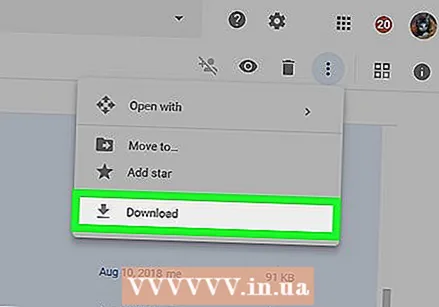 націсніце на Спампаваць. Вы можаце знайсці гэты параметр у выпадальным меню. Файлы з Дыска пачнуць загружацца на ваш кампутар.
націсніце на Спампаваць. Вы можаце знайсці гэты параметр у выпадальным меню. Файлы з Дыска пачнуць загружацца на ваш кампутар. - Google Drive спачатку сціскае ўсе файлы ў ZIP-файле.
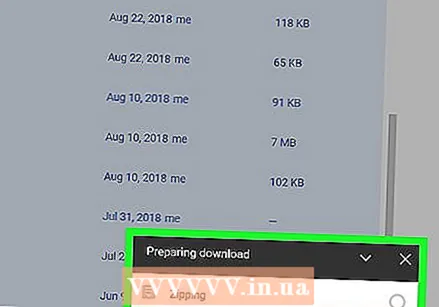 Дачакайцеся загрузкі змесціва вашага Дыска. Пасля загрузкі вы можаце адкрыць папку "Загрузкі" на вашым кампутары і выняць файлы.
Дачакайцеся загрузкі змесціва вашага Дыска. Пасля загрузкі вы можаце адкрыць папку "Загрузкі" на вашым кампутары і выняць файлы.
Спосаб 2 з 3: З праграмай Backup and Sync
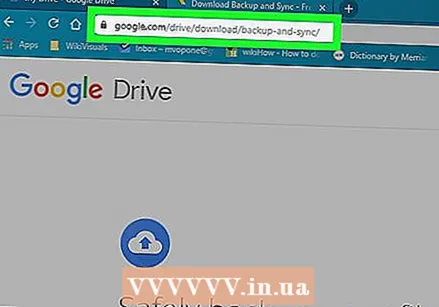 Адкрыйце вэб-старонку рэзервовага капіравання і сінхранізацыі. Перайдзіце на старонцы https://www.google.com/intl/nl_ALL/drive/download/ у браўзэры кампутара. Рэзервовае капіраванне і сінхранізацыя дазваляе сінхранізаваць файлы паміж Google Drive і кампутарам. Такім чынам, вы таксама можаце загрузіць усё з дыска Google на кампутар.
Адкрыйце вэб-старонку рэзервовага капіравання і сінхранізацыі. Перайдзіце на старонцы https://www.google.com/intl/nl_ALL/drive/download/ у браўзэры кампутара. Рэзервовае капіраванне і сінхранізацыя дазваляе сінхранізаваць файлы паміж Google Drive і кампутарам. Такім чынам, вы таксама можаце загрузіць усё з дыска Google на кампутар. - Самая вялікая перавага гэтага метаду заключаецца ў тым, што любыя змены, якія вы ўносіце ў свой Google Drive, будуць неадкладна распаўсюджаны на ваш кампутар праз праграму.
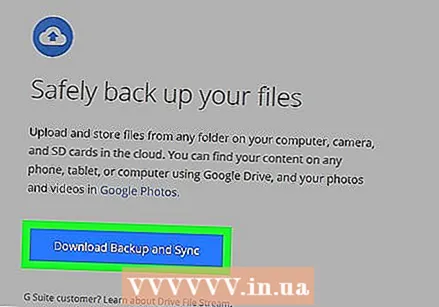 націсніце на Спампаваць. Гэта сіняя кнопка пад загалоўкам "Асабістае" злева на старонцы.
націсніце на Спампаваць. Гэта сіняя кнопка пад загалоўкам "Асабістае" злева на старонцы. 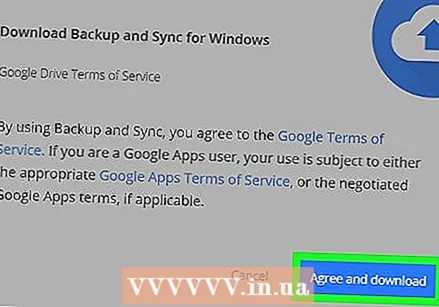 націсніце на Пагадзіцеся і загрузіце. Цяпер праграма ўстаноўкі будзе загружана.
націсніце на Пагадзіцеся і загрузіце. Цяпер праграма ўстаноўкі будзе загружана. 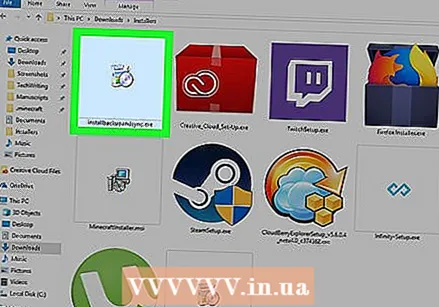 Усталюйце рэзервовае капіраванне і сінхранізацыю. Калі праграма ўстаноўкі скончыць загрузку, выканайце адно з наступных дзеянняў у залежнасці ад вашай аперацыйнай сістэмы:
Усталюйце рэзервовае капіраванне і сінхранізацыю. Калі праграма ўстаноўкі скончыць загрузку, выканайце адно з наступных дзеянняў у залежнасці ад вашай аперацыйнай сістэмы: - Усталюйце на Windows - Двойчы пстрыкніце загружаны файл ўстаноўкі, затым націсніце "Так", а затым "Зачыніць", калі ўстаноўка будзе завершана.
- Усталюйце на Mac - Двойчы пстрыкніце загружаны файл усталёўкі, пацвердзіце ўстаноўку, затым перацягніце значок Рэзервовае капіраванне і сінхранізацыя ў тэчку "Прыкладанні" і дачакайцеся завяршэння ўстаноўкі.
 Дачакайцеся адкрыцця старонкі ўваходу ў рэзервовую копію і сінхранізацыю. Пасля ўстаноўкі праграмы на вашым кампутары вы ўбачыце старонку, на якой вы зможаце ўвайсці ў сістэму з дапамогай уліковага запісу Google.
Дачакайцеся адкрыцця старонкі ўваходу ў рэзервовую копію і сінхранізацыю. Пасля ўстаноўкі праграмы на вашым кампутары вы ўбачыце старонку, на якой вы зможаце ўвайсці ў сістэму з дапамогай уліковага запісу Google. - Магчыма, вам спатрэбіцца націснуць "Пачаць", перш чым працягнуць.
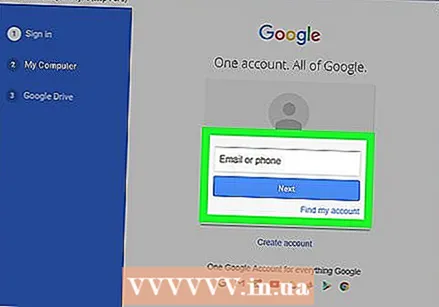 Увайдзіце ў свой уліковы запіс Google. Увядзіце адрас электроннай пошты і пароль уліковага запісу Google, з якога вы хочаце загрузіць файлы.
Увайдзіце ў свой уліковы запіс Google. Увядзіце адрас электроннай пошты і пароль уліковага запісу Google, з якога вы хочаце загрузіць файлы.  Пры неабходнасці абярыце папкі на кампутары для сінхранізацыі. Усталюйце сцяжкі побач з тэчкамі, якія вы хочаце загрузіць на Google Drive.
Пры неабходнасці абярыце папкі на кампутары для сінхранізацыі. Усталюйце сцяжкі побач з тэчкамі, якія вы хочаце загрузіць на Google Drive. - Калі вы не хочаце нічога загружаць са свайго кампутара, вам не трэба ставіць галачкі.
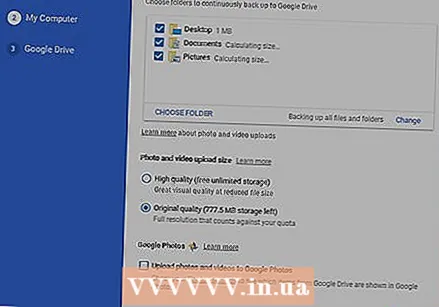 націсніце на Наступны. Гэта кнопка знаходзіцца ў правым ніжнім куце акна.
націсніце на Наступны. Гэта кнопка знаходзіцца ў правым ніжнім куце акна.  націсніце на Я зразумеу у дыялогавым акне. Цяпер вы адкрыеце старонку загрузкі, дзе вы можаце выбраць файлы з Google Drive для загрузкі на кампутар.
націсніце на Я зразумеу у дыялогавым акне. Цяпер вы адкрыеце старонку загрузкі, дзе вы можаце выбраць файлы з Google Drive для загрузкі на кампутар. 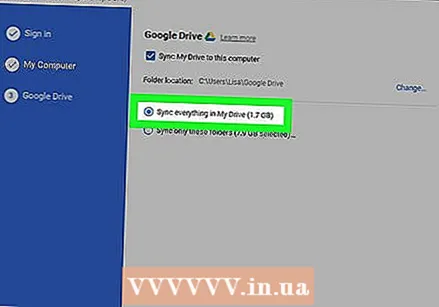 Абярыце поле "Сінхранізаваць усё на маім Дыску". Гэты параметр знаходзіцца ў верхняй частцы акна. Гэта забяспечыць загрузку ўсяго, што знаходзіцца на вашым Дыску, на ваш кампутар.
Абярыце поле "Сінхранізаваць усё на маім Дыску". Гэты параметр знаходзіцца ў верхняй частцы акна. Гэта забяспечыць загрузку ўсяго, што знаходзіцца на вашым Дыску, на ваш кампутар. 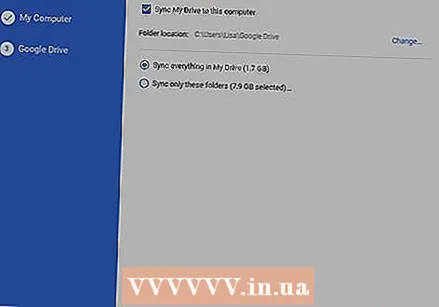 націсніце на Пачніце. Гэта сіняя кнопка ў правым ніжнім куце акна. Файлы з Дыска пачнуць загружацца на ваш кампутар.
націсніце на Пачніце. Гэта сіняя кнопка ў правым ніжнім куце акна. Файлы з Дыска пачнуць загружацца на ваш кампутар. - Працэс загрузкі можа заняць некаторы час у залежнасці ад памеру файлаў. Таму будзьце цярплівыя.
- Пасля завяршэння загрузкі вы зможаце ўбачыць усе свае файлы ў папцы "Google Drive" на вашым кампутары. Вы можаце адкрыць гэтую тэчку, націснуўшы значок "Рэзервовае капіраванне і сінхранізацыя", затым значок папкі ў правым верхнім куце меню.
Спосаб 3 з 3: Загрузіце архіў з Google
 Адкрыйце старонку ўліковага запісу Google. Перайдзіце на https://myaccount.google.com/ у вэб-аглядальніку. Цяпер вы адкрыеце налады вашага ўліковага запісу Google, калі вы ўжо ўвайшлі ў сістэму.
Адкрыйце старонку ўліковага запісу Google. Перайдзіце на https://myaccount.google.com/ у вэб-аглядальніку. Цяпер вы адкрыеце налады вашага ўліковага запісу Google, калі вы ўжо ўвайшлі ў сістэму. - Калі вы яшчэ не ўвайшлі ў сістэму, націсніце сінюю кнопку "Увайсці" ў правым верхнім куце старонкі і ўвядзіце свой адрас электроннай пошты і пароль.
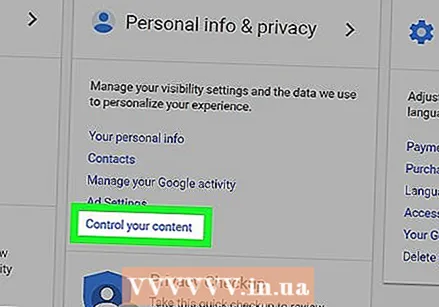 націсніце на Дадзеныя і персаналізацыя.
націсніце на Дадзеныя і персаналізацыя.- Гэты параметр знаходзіцца ў левай частцы старонкі.
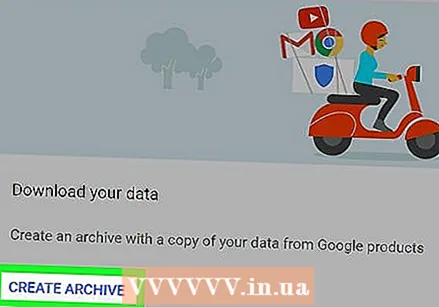 націсніце на Стварыць архіў. Вы можаце знайсці гэты параметр напалову старонкі ў раздзеле "Загрузка, выдаленне альбо планаванне дадзеных".
націсніце на Стварыць архіў. Вы можаце знайсці гэты параметр напалову старонкі ў раздзеле "Загрузка, выдаленне альбо планаванне дадзеных".  націсніце на Не выбірайце ніводнага. Гэтая шэрая кнопка знаходзіцца ў правым баку старонкі.
націсніце на Не выбірайце ніводнага. Гэтая шэрая кнопка знаходзіцца ў правым баку старонкі. 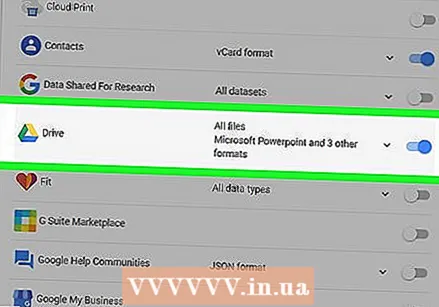 Пракруціце ўніз і націсніце на шэрую кнопку побач з "Драйв"
Пракруціце ўніз і націсніце на шэрую кнопку побач з "Драйв"  Пракруціце ўніз і націсніце Наступны. Гэта сіняя кнопка ўнізе старонкі.
Пракруціце ўніз і націсніце Наступны. Гэта сіняя кнопка ўнізе старонкі.  Выберыце памер архіва. Націсніце на выпадальнае меню "Памер файла" і выберыце памер, большы за файлы на вашым Google Drive.
Выберыце памер архіва. Націсніце на выпадальнае меню "Памер файла" і выберыце памер, большы за файлы на вашым Google Drive. - Калі ваш архіў перавышае абраны памер, Google падзеліць файл на некалькі ZIP-файлаў.
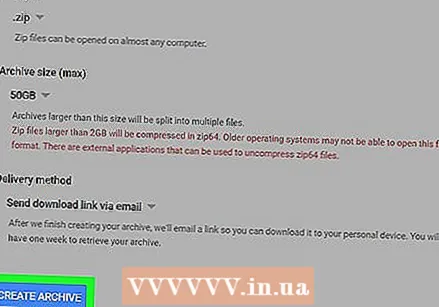 націсніце на Стварыць архіў. Гэта кнопка знаходзіцца ўнізе старонкі. Цяпер Google пачне ствараць ZIP-файл, які змяшчае ўвесь змест вашага Дыска.
націсніце на Стварыць архіў. Гэта кнопка знаходзіцца ўнізе старонкі. Цяпер Google пачне ствараць ZIP-файл, які змяшчае ўвесь змест вашага Дыска.  Дачакайцеся заканчэння архіва. Збор вашага архіва звычайна займае некалькі хвілін, таму заставайцеся на гэтай старонцы, пакуль не з'явіцца кнопка "Загрузіць".
Дачакайцеся заканчэння архіва. Збор вашага архіва звычайна займае некалькі хвілін, таму заставайцеся на гэтай старонцы, пакуль не з'явіцца кнопка "Загрузіць". - Google таксама адправіць спасылку для загрузкі на ваш адрас электроннай пошты, таму, калі вы закрылі старонку, вы можаце адкрыць свой уліковы запіс Gmail і націснуць "Спампаваць архіў" у паведамленні электроннай пошты.
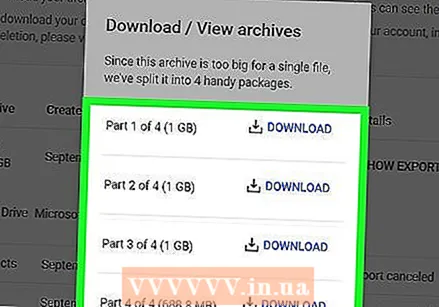 націсніце на Спампаваць. Гэтая сіняя кнопка знаходзіцца справа ад імя вашага архіва, пасярэдзіне старонкі.
націсніце на Спампаваць. Гэтая сіняя кнопка знаходзіцца справа ад імя вашага архіва, пасярэдзіне старонкі. 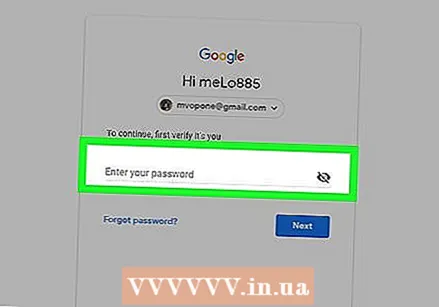 Увядзіце пароль. Калі вам будзе прапанавана, увядзіце пароль, які вы выкарыстоўваеце для ўліковага запісу Google. Такім чынам вы даяце дазвол на загрузку архіва на свой кампутар.
Увядзіце пароль. Калі вам будзе прапанавана, увядзіце пароль, які вы выкарыстоўваеце для ўліковага запісу Google. Такім чынам вы даяце дазвол на загрузку архіва на свой кампутар.  Дачакайцеся загрузкі змесціва вашага Дыска. Пасля загрузкі вы можаце здабываць і праглядаць файлы.
Дачакайцеся загрузкі змесціва вашага Дыска. Пасля загрузкі вы можаце здабываць і праглядаць файлы.
Парады
- Магчыма, вы захочаце падключыць кампутар праз Ethernet, каб паскорыць працэс загрузкі.
Папярэджанні
- Бясплатныя ўліковыя запісы Google Drive могуць захоўваць да 15 гігабайт файлаў, таму загрузка можа заняць некалькі гадзін.